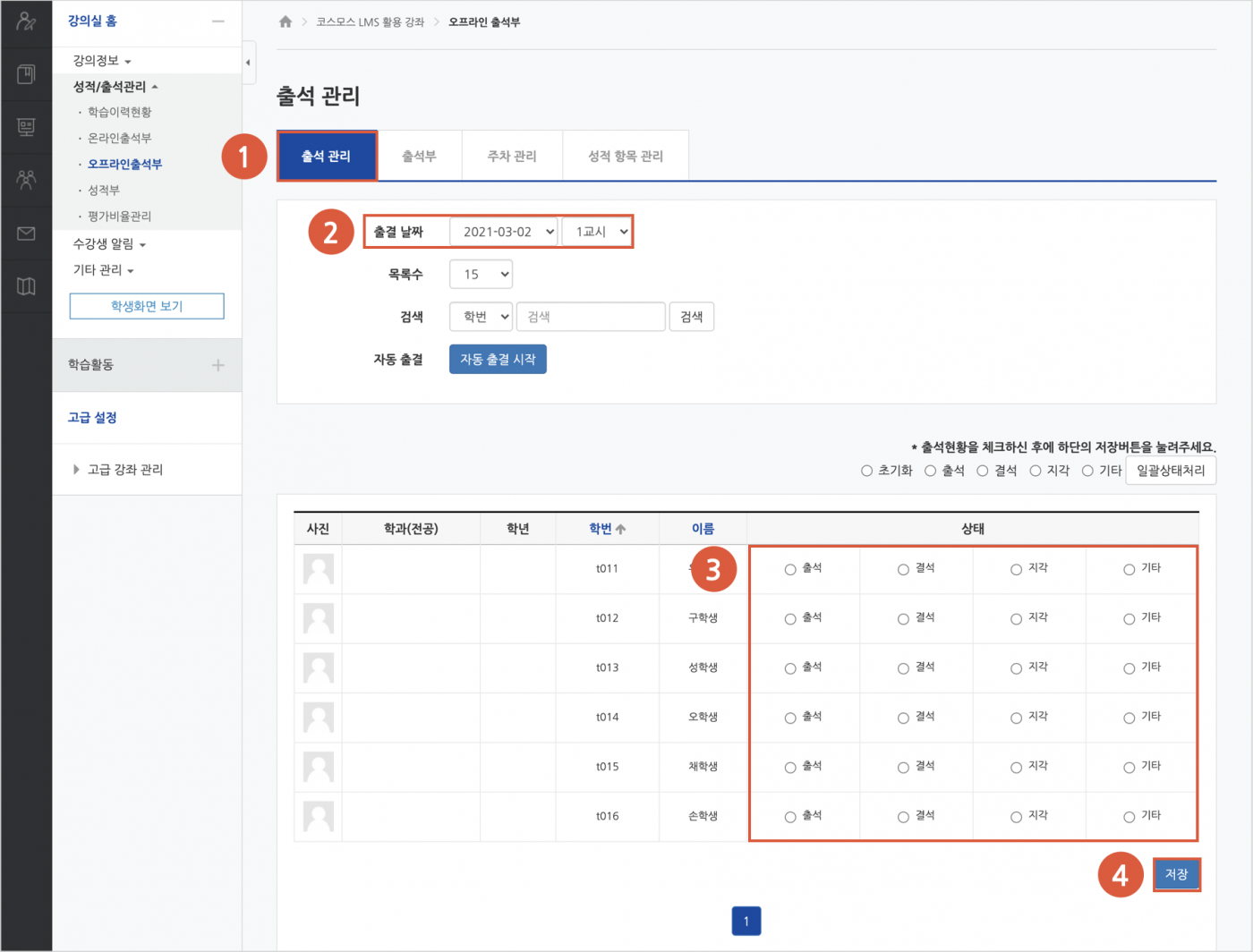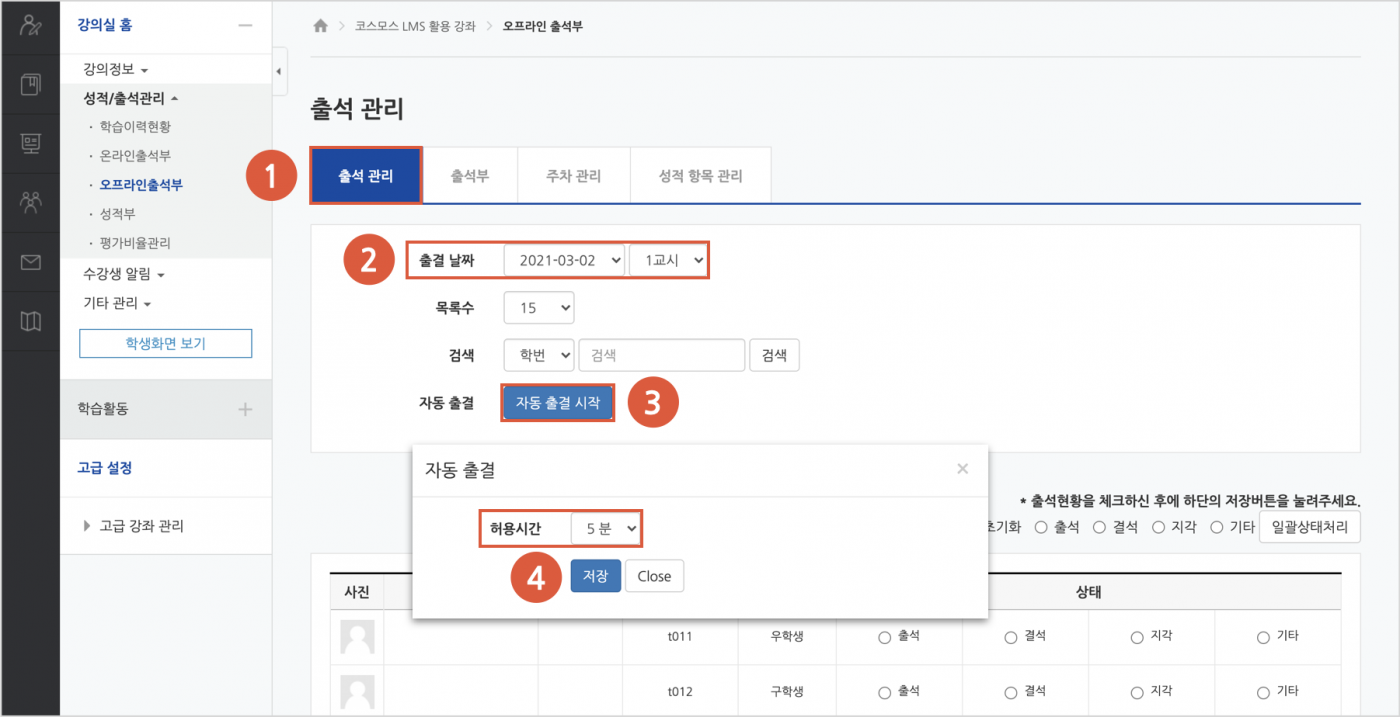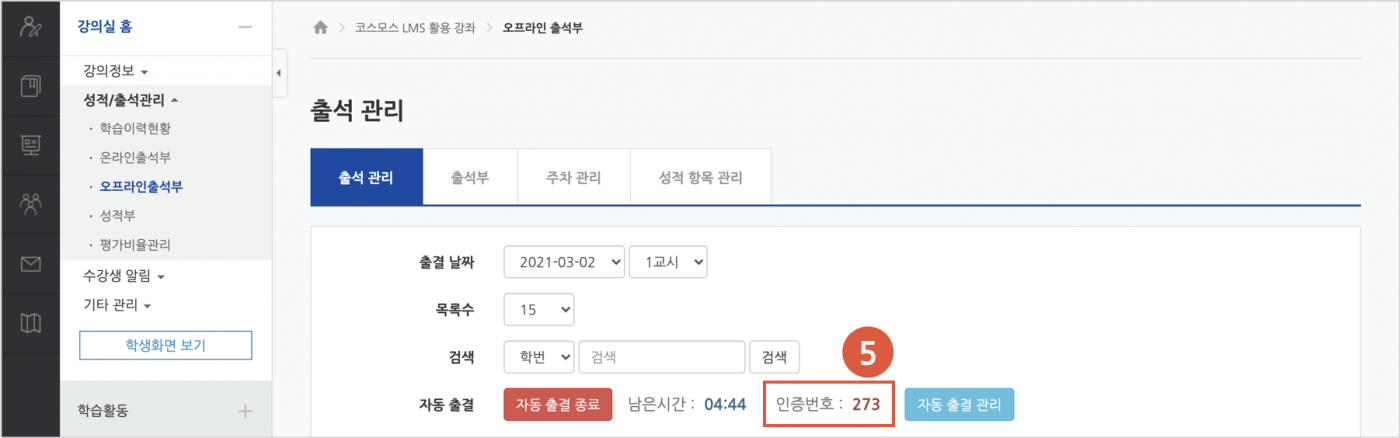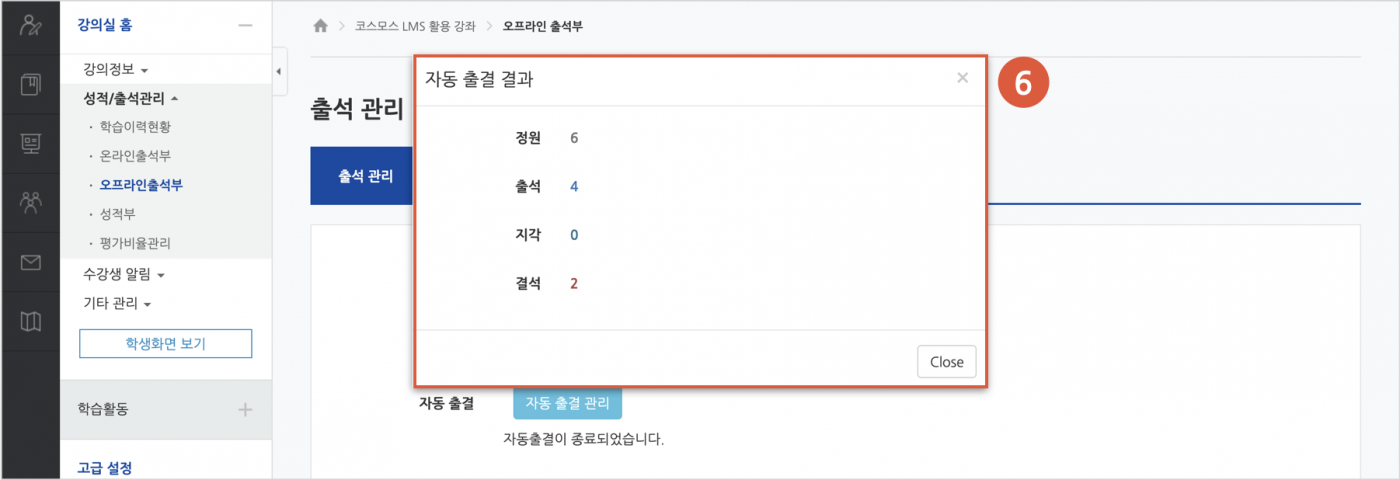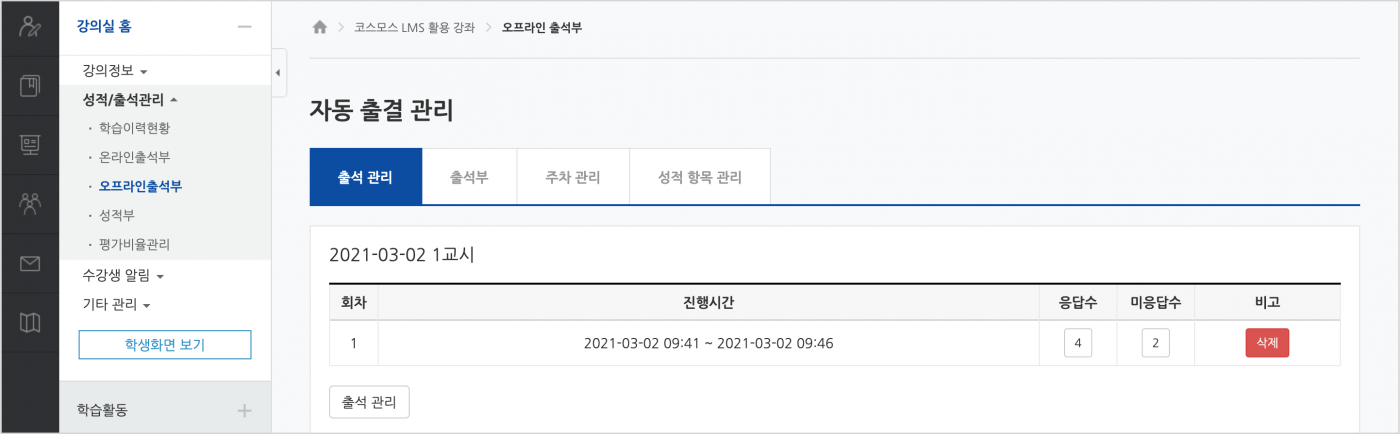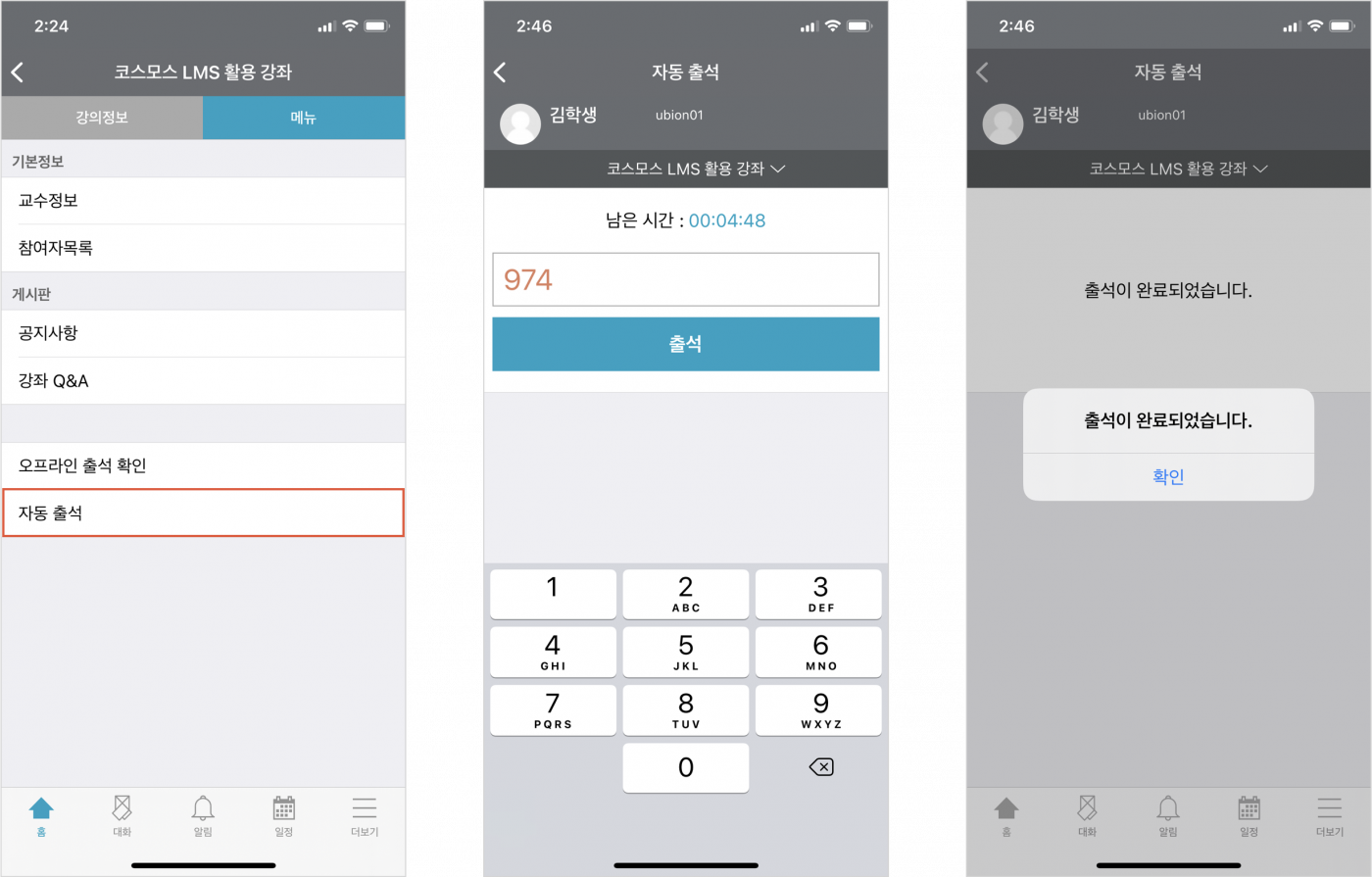출석 관리
오프라인출석부에서 출석을 관리하는 방법은 2가지가 있습니다.
- 직접 호명하여 출석부에 표시
- 수강생이 출석인증코드를 입력하는 스마트 출석
1) 직접 호명하여 출석부에 표시
(1) ‘출석 관리’ 탭을 클릭합니다.
(2) 출결 날짜와 교시를 선택합니다.
(3) 수강생의 출결 상태를 체크합니다.
(4) [저장] 버튼을 클릭합니다.
(참고) 페이지별로 [저장] 버튼을 클릭해야 합니다.
+ 일괄상태처리
일괄상태처리는 수강생이 많은 경우 활용할 수 있습니다.
(1) ‘출석’ 을 선택합니다.
(2) [일괄상태처리] 버튼을 클릭하여 모든 수강생을 출석처리 합니다.
(3) 출석하지 않은 수강생의 상태만 변경합니다.
(4) [저장] 버튼을 클릭합니다.
2) 수강생이 출석인증코드를 입력하는 스마트 출석
스마트 출석은 수강생이 모바일앱에 인증번호를 입력하는 출석 확인 방법입니다.
(1) '출석 관리' 탭을 클릭합니다.
(2) 출결 날짜와 교시를 선택합니다.
(3) [자동 출결 시작] 버튼을 클릭합니다.
(4) 허용시간을 선택하고, [저장] 버튼을 클릭합니다.
(5) 출석부에 인증번호가 나타납니다. 해당 번호를 수강생에게 안내하고 모바일앱에서 입력하도록 합니다.
(참고) 허용 시간이 만료되기 전 [자동 출결 종료] 버튼을 클릭하여 일찍 종료할 수 있습니다.
(6) 허용 시간이 지나면 자동으로 출석 체크가 종료되며, 자동 출결 결과가 나타납니다.
(참고) 자동 출결은 1회만 가능합니다. 세부적인 출결은 수동으로 처리해야 합니다.
+ 자동출결관리
[자동 출결 관리] 버튼을 클릭하여 응답자와 미응답자를 확인할 수 있습니다.
모바일 기기를 가져오지 않았거나 기타의 사유로 수동으로 출석 인정이 필요할 때는, '미응답수' 를 클릭하여 수강생 이름 하단의 [출석인정] 버튼을 클릭하여 출석 처리할 수 있습니다.
+ 수강생이 모바일앱에서 자동 출석하는 방법
(1) 코스모스앱을 실행한 후, 강좌명을 클릭하여 강의실로 이동합니다.
(2) 강의실 상단의 '메뉴' 탭에서 '자동 출석' 을 클릭합니다.
(3) 교수자가 안내한 인증번호를 입력하고 [출석] 버튼을 클릭합니다.